なぜ中央スケジューリングが必要なのですか?
中央スケジューリングを適用すると、SMPプレーヤーはCMSサーバーに割り当てられたスケジュールに基づいてマルチメディアコンテンツを自動再生します。言い換えれば、予定されたプレイリストはSMPプレーヤーではなくCMSサーバーで編集されます。
中央スケジューリングの主な利点は、その効率性と時間の節約です。多数のメディアプレーヤーを管理する必要がある場合、その効果はさらに顕著です。プレーヤーを1台ずつ設定する代わりに、すべてのプレーヤーをグループに分け、CMSサーバーを使用して各グループの予定されたプレイリストを編集し、同じグループ内のすべてのプレーヤーに同じ予定されたプレイリストを適用できます。
開始前の準備
各SMPプレーヤーは1つのサーバー設定のみを適用します。中央スケジューリングを使用する前に、SMP Web Manager(CMS>CMS接続)でサーバー関連の設定を完了することをお忘れなく。詳細な情報については、CMSサーバーとSMPプレーヤーの通信を確立するを参照してください。
CAYINデジタルサイネージソリューションは、幅広い用途に対応する多目的なマルチメディアプレゼンテーションを作成するためのパワーと柔軟性を持っています。設定は、実際の使用に応じて異なります。
この文書では、操作手順は以下のアプリケーションを前提としています:
SMP-01はGroup-Aの下にあり、CMSサーバーのFolder-1からファイルを同期し、ビデオファイルをフルスクリーンモードで再生します。SMPのレイアウト(テンプレート)とコンテンツは完全にCMSによって制御されます。
SMPの制御をCMSに移す
ステップ1:SMP Web Managerにログインします。ユーザー名とパスワードを入力し、ユーザーインターフェースの表示言語を選択します。その後、ログインをクリックします。

ステップ2:再生 > 再生1に移動します。このページでは、3つの再生モード(スキン、プログラム、プレイリスト)が表示されます。いずれかのモードで中央スケジューリングを選択します。
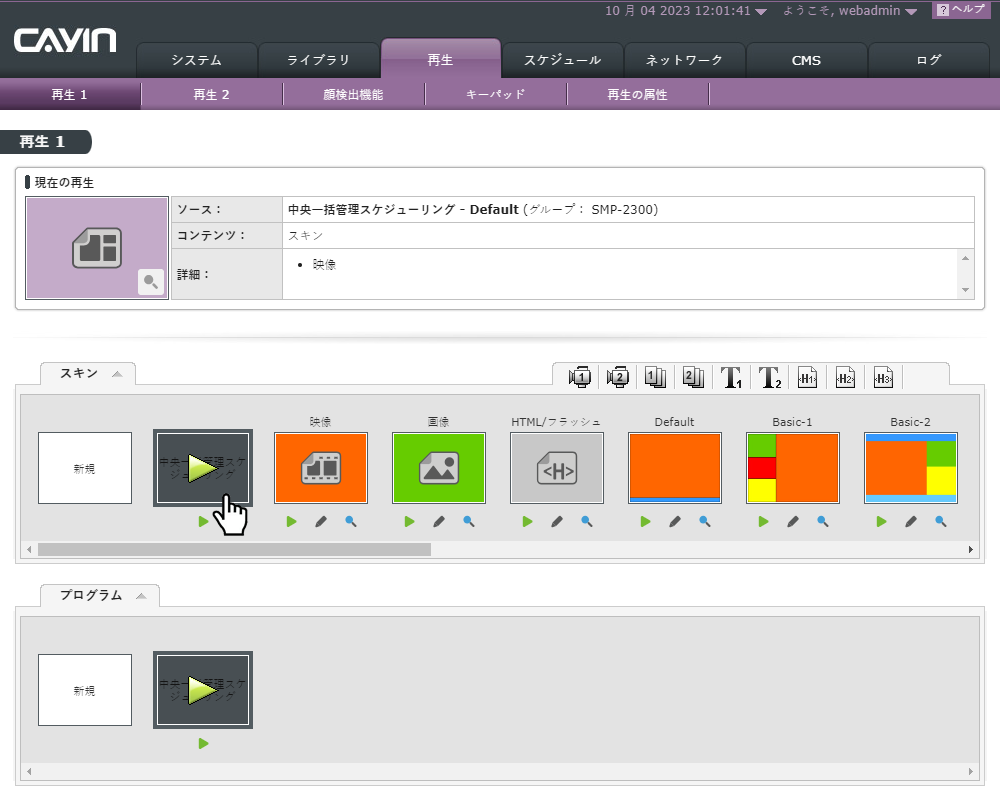
注意:
スキンモードを採用する場合、CMSサーバーがこのSMPプレーヤーのコンテンツ再生を完全に制御できるようにするために、さらに1つのステップを実行する必要があることに注意してください。
スキンセクションの右上隅にある各ゾーンのアイコンをクリックし、各ゾーンを個別に中央スケジューリングに設定します。
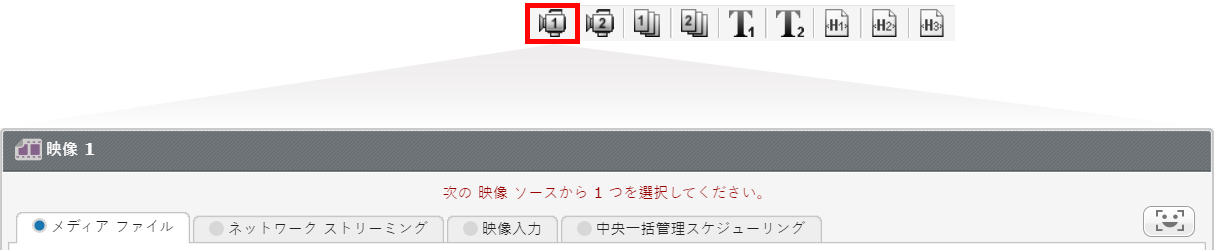
上記の対策を講じない場合、CMSサーバーではテンプレート(スキン)のみがスケジュールされます。各ゾーンのコンテンツ再生はSMPのローカル設定に従ったままです。
その後、SMPプレーヤーは再生制御をCMSサーバーに移します。
CMSサーバーで中央スケジューリングを設定する
ステップ1:CMS Web Managerにログインします。ユーザー名とパスワードを入力し、ユーザーインターフェースの表示言語を選択します。その後、ログインをクリックします。デフォルトの管理者としてログインする予定がない場合、ログインに使用するユーザーアカウントがスケジュールの機能にアクセスする権限を持っていることを確認してください。

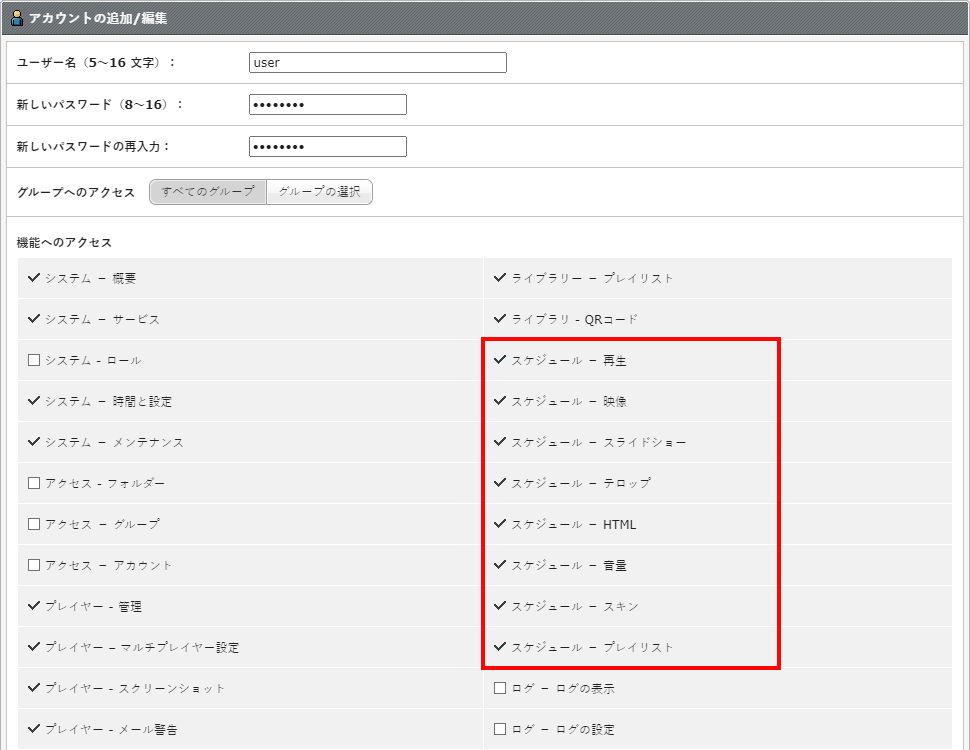
ステップ2:スケジュール > 再生に移動します。SMPプレーヤーが所属するグループを選択します。
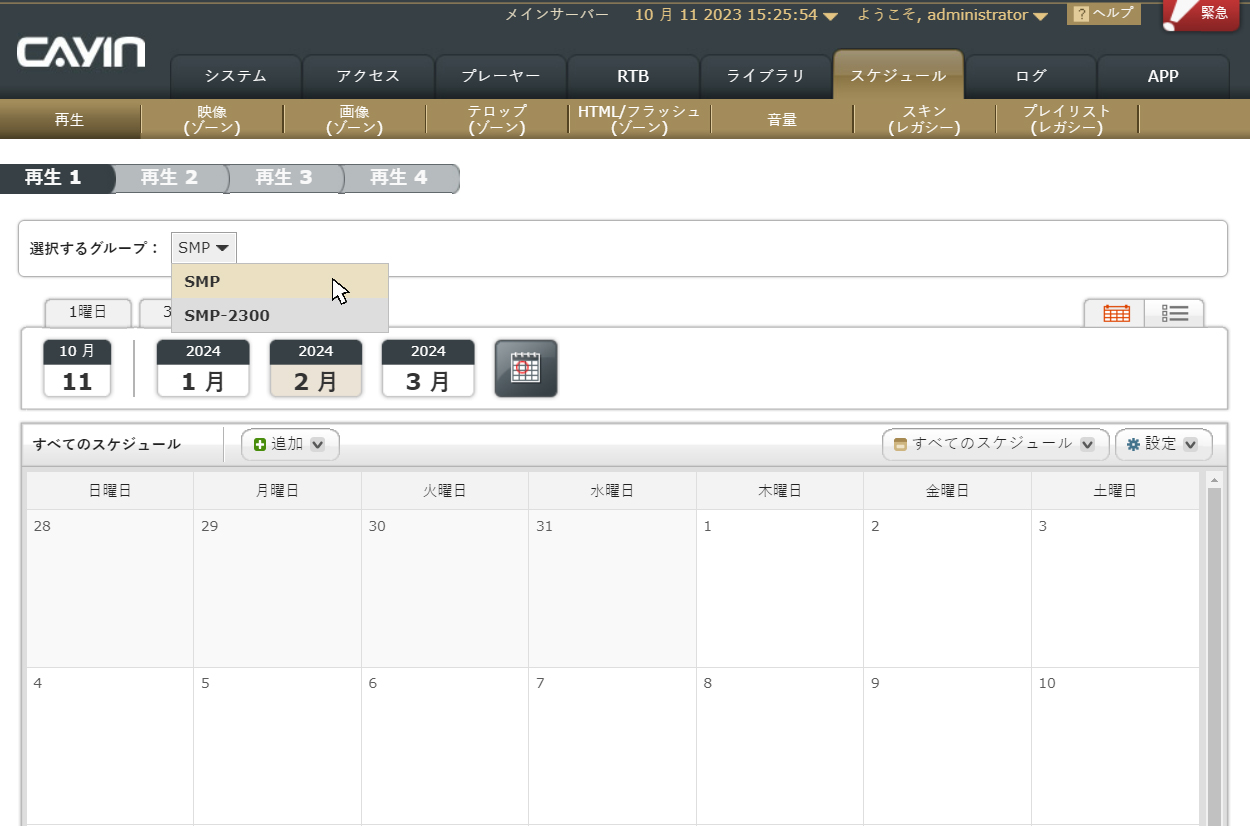
ステップ3:追加をクリックしてスケジュールを作成し、ドロップダウンメニューでマルチメディアタイプ(スキン/プログラム/プレイリスト/ビデオ/画像/HTML/Flash)を選択します。この場合、スキンを選択します。その後、編集ページに移動します。異なるマルチメディアタイプを選択した場合、異なる編集ページが表示されます。
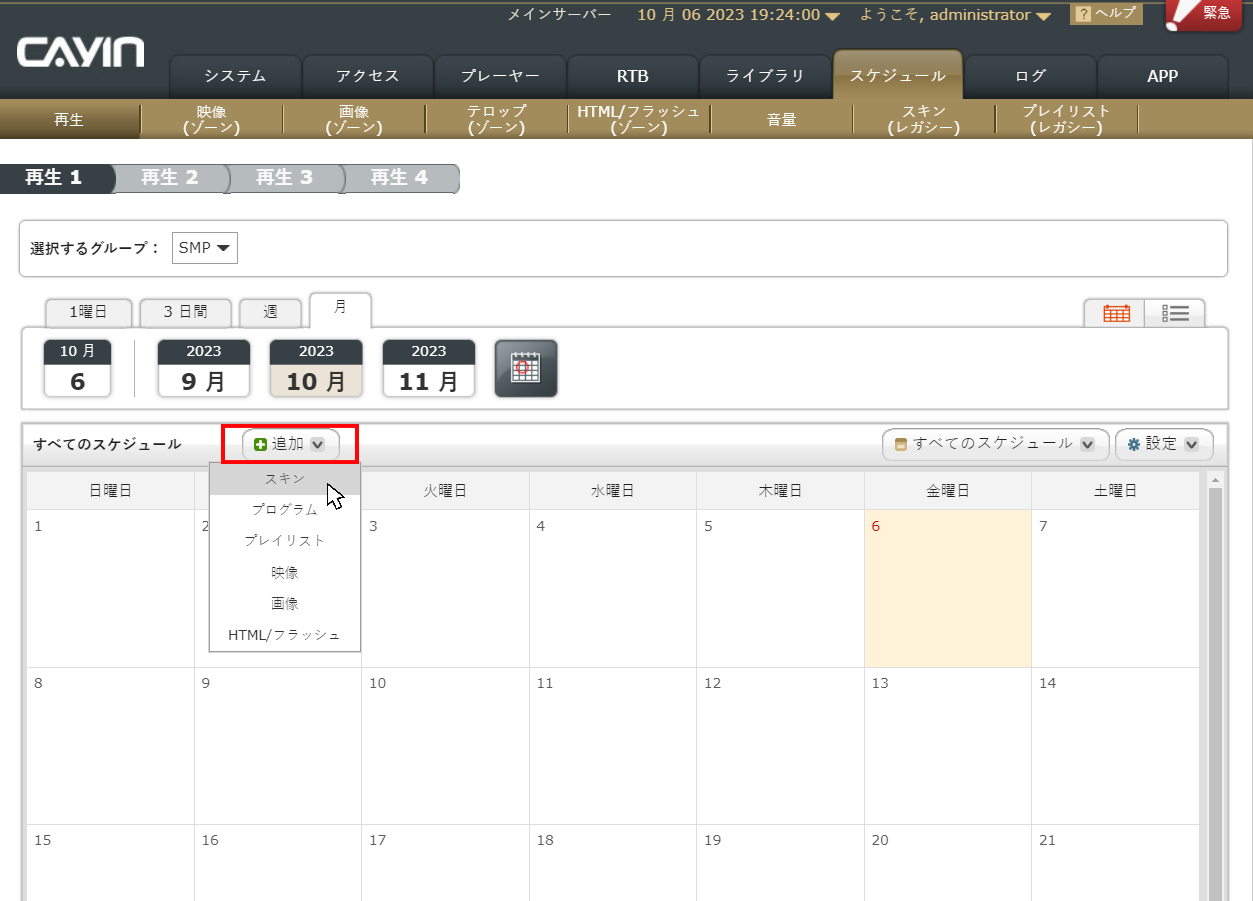
ステップ4:スケジュール名を入力します。その後、スケジュールモードを選択し、日付と時刻を指定します。このタスクを一度、毎日、毎週、毎月、または毎年再生できます。場所と時間に基づいてコンテンツを再生することもできます。
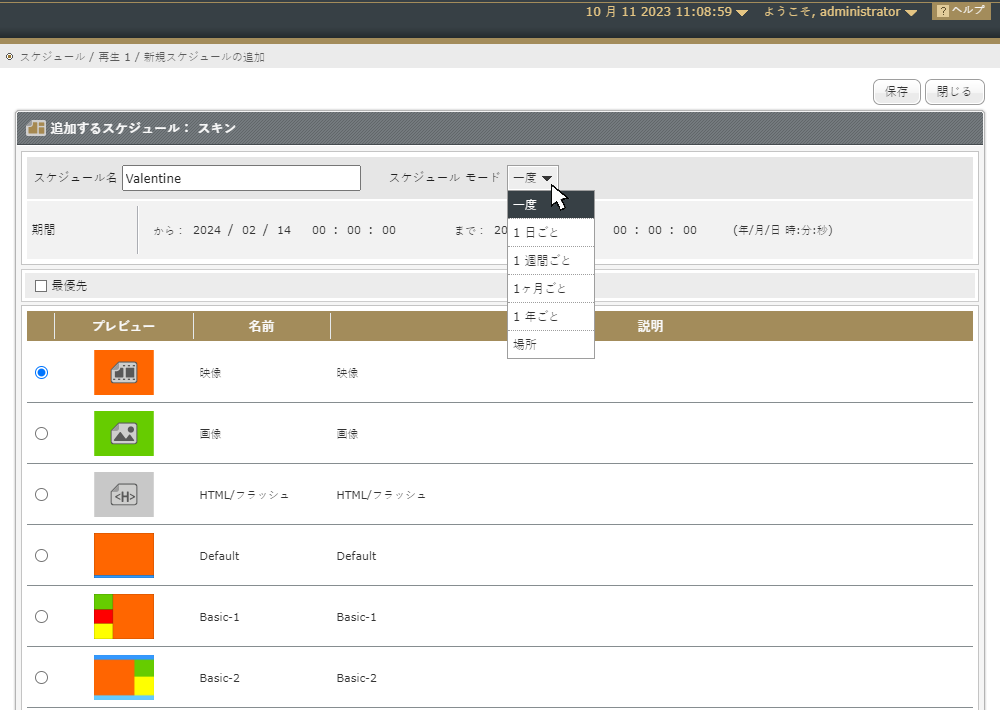
注意:スケジューリングの競合が発生するたびに、優先順位のスケジューリング原則は次のように並べられます:GPS > 一度 > 毎年 > 毎月 > 毎週 > 毎日 > デフォルト。
ステップ5:高優先度を設定します。1つ以上の層を持つグループを設定し、親グループと子グループの間でスケジュールの競合がある場合、子グループのスケジュールがデフォルトで優先されます。つまり、競合時間中、SMPプレーヤーは子グループのスケジュール項目を実行します。ただし、親グループのスケジュールを子グループのスケジュールよりも優先させるには、親グループで高優先度オプションを有効にします。
ステップ6:このタスクに適用したいコンテンツを選択します。適用したいスキンを選択します。事前にライブラリページで作成するか、デフォルトのスキンのみが表示されます。デフォルトのフルスクリーンビデオスキンをクリックします。
ステップ7:保存をクリックしてスケジュールされたタスクを作成します。その後、カレンダーまたは時間リストでスケジュールされたタスクが表示されます。スケジュールされたタスクを有効にするには、有効にするボタンをクリックすることを忘れないでください(![]() から
から![]() )。
)。
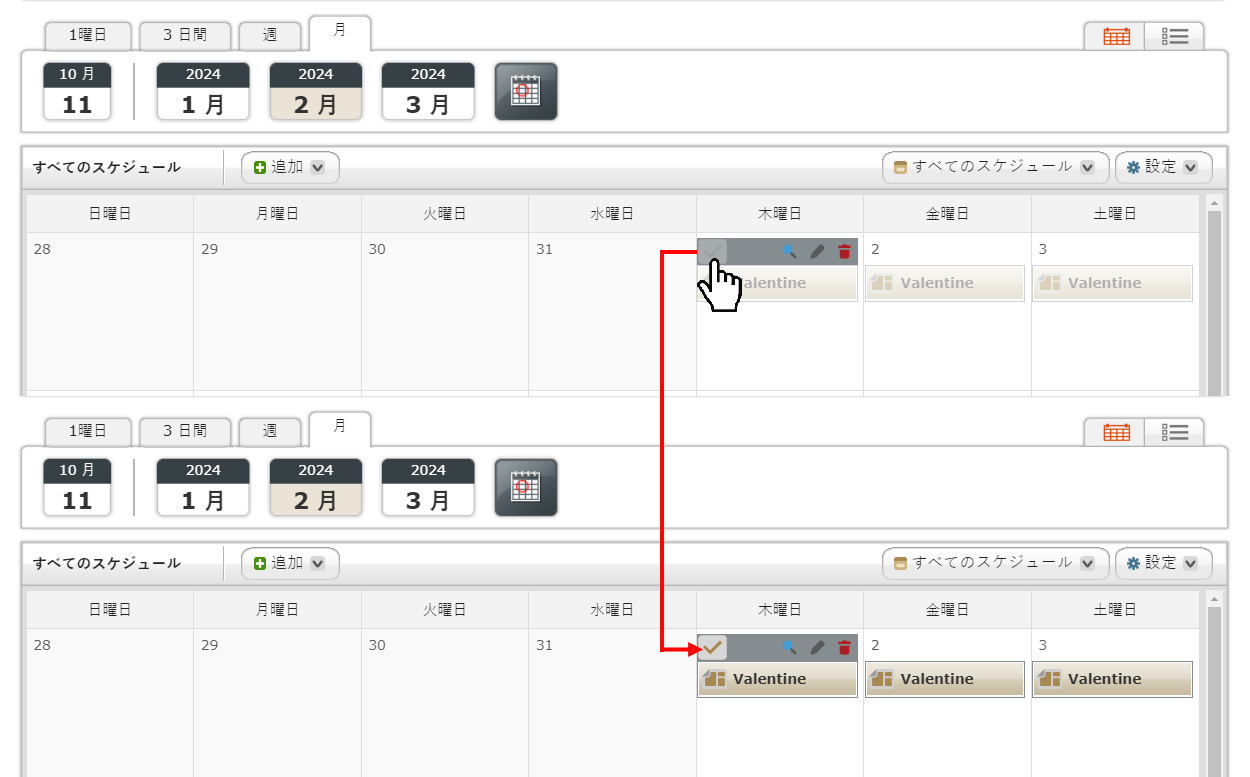
上記の設定を完了したら、ファイルをCMSサーバーにアップロードすることをお忘れなく。その後、SMP-01はCMSサーバーのFolder-1内の同じビデオファイルを再生し、Group-Aのすべての他のプレーヤーと同じスケジュールを適用します。
